2023-01-25
Table of Contents
- 개요
- 기본 사용법
- 설치
- 프로젝트에서 사용할 node 버전 지정
- 주요 명령어
- Intellij에서의 통합
- 사용 경험
- 장점
- 단점
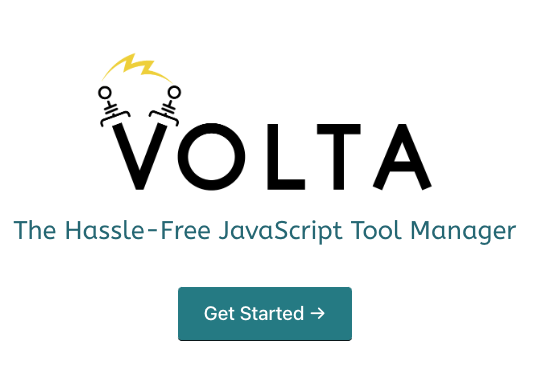
❓ Volta: nvm과 유사한 Node.js 버전을 관리하기 위해 사용하는 cli 툴
개요
프로젝트마다 Node.js 버전을 다르게 쓰는 케이스가 있으며 이를 대응하기 이전에는 nvm을 사용하고 있었다.
하지만 여러 프로젝트를 스위칭하면서 개발할 때, 내가 쓰고 있는 버전을 자주 바꿔줘야할 필요가 있어
이 과정에서 실수가 발생하기도 하는 등 혼란스러운 상황이 자주 발생했다.
이에 프로젝트마다 노드 버전을 고정해서 사용할 수 있는 방법이 없을까하고 찾아보던 중
volta라는 툴이 nvm처럼 node.js 버전을 관리할 수 있고, package.json에 node.js 버전을 고정시킬 수 있는 것을 발견.
이 툴의 사용 방법 및 경험에 대해 소개해보고자 한다.
기본 사용법
설치
아래의 링크를 들어가 문서대로 수행하면 됨. (매우 간단…)
https://docs.volta.sh/guide/getting-started
-
Unix (linux, mac-os)
terminal curl https://get.volta.sh | bash-
Unix 계열에서 설치해도 동작하지 않을 경우.
사용하고 있는 셀에서 volta가 환경변수로 등록이 안되어서 발생한 케이스.
셀 제일 하단에 아래 스크립트를 추가하면 해결.- bash: .bashrc에 아래 스크립트 추가
- zsh: .zshrc에 아래 스크립트 추가
.bashrc or .zshrc export VOLTA_HOME="$HOME/.volta"export PATH="$VOLTA_HOME/bin:$PATH"
-
-
Windows: 위 링크의
downlaod and run the windows installer클릭하여 설치파일 다운받아 설치
프로젝트에서 사용할 node 버전 지정
package.json 최하단에 아래와 같이 Node, 패키지매니저 버전 입력 시, 해당 프로젝트 들어갈 때 자동으로 Node 버전이 변경됨
📌 사용할 노드 버전을 정확히 명시해야 함
{ "name": "volta-test", "scripts": { ... }, "dependencies": { ... }, "devDependencies": { ... }, "volta": { "node": "14.17.0", "npm": "7.19.1" }}주요 명령어
자세한 명령어들은 아래 링크 참조
https://docs.volta.sh/reference/
-
volta install
- Node.js 또는 Node 패키지 매니저를 volta에 설치 후 현재 context를 변경
- 이미 해당 버전이 설치되어 있으면 현재 context를 변경
- ex1)
volta install [email protected] - ex2)
volta install [email protected]
-
volta uninstall
- Node.js 또는 Node 패키지 매니저를 volta에서 제거
- ex1)
volta uninstall [email protected] - ex2)
volta uninstall [email protected]
-
volta list
- volta에 설치된 노드 또는 패키지매니저 정보를 확인
-
ex)
volta list: 아래 사진과 같이 현재 활성화된 volta 정보를 보여줌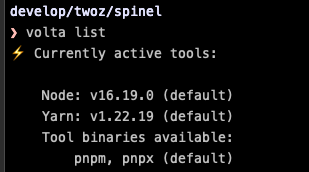
-
ex)
volta list node: 아래 사진과 같이 volta에 설치된 Node 정보를 보여줌
-
- volta에 설치된 노드 또는 패키지매니저 정보를 확인
-
volta pin
- 현재 package.json에 node 버전을 픽스하는 구문 추가
- ex)
volta pin [email protected]
Intellij에서의 통합
주로 사용하는 툴이 webstorm 이라 vscode는 나중에 업데이트 하겠음.
💡 Node interpreter, Package manager 를 변경 시 스크립트 실행을 volta 에 설치된 node 로 하게되고 volta 는 스크립트 실행 전 package.json 에 명시된 node 의 버전을 보고 해당 버전으로 스크립트를 실행해준다.
아래 사진과 같이 intellij 설정에 들어가서
Languages & Framework > Node.js에서 Node interpreter, Package manager 변경
- Node Interpreter: 경로에 .volta 들어가 있는 것으로 변경
- 없으면 … 버튼 클릭 후 추가
volta which node를 통해 Volta에 설치된 Node Path 확인 가능
- Package manager: 경로에 .volta 들어가 있는 것으로 변경
- 없으면 … 버튼 클릭 후 추가
volta which npm (yarn, pnpm 동일)를 통해 Volta에 설치된 패키지 매니저 Path 확인 가능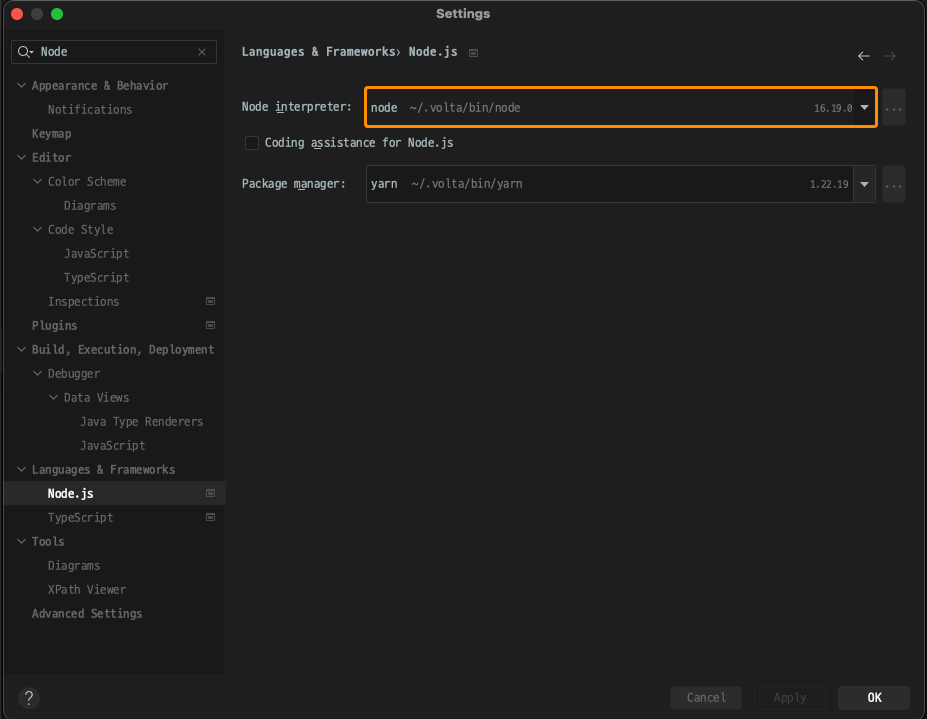
사용 경험
앞서 말한대로 brew에 nvm 설치하면서 쓰다가 volta를 접한 이후에는 volta로만 노드 버전을 관리하고 있다.
개인 프로젝트 진행에서야 최신 버전만 가져다 쓰면 되지만, 회사 프로젝트를 진행하다보면 어쩔 수 없이 레거시를 쓸 수 밖에 없는데,
이 때, volta로 packge.json에 버전을 고정해두면 알아서 volta가 노드 버전을 변경해주기 때문에 신경을 안써도 된다…
장점
- 설치 및 사용방법이 매우 간단하여 쉽게 익힐 수 있다.
- package.json에 버전 고정할 수 있는 기능이 매우 편리하다.
- node 및 각 패키지 관리자(npm, yarn, pnpm)를 volta를 통해 일괄 관리 가능하다.
단점
-
명령어가 뭔가 비직관적이다.
-
패키지 매니저에 따라 라이브러리 global 설치가 오류가 발생 (pnpm)